
Herhangi bir yönlendiricinin performansı ve kullanıcılar için mevcut olan fonksiyonların performansı, yalnızca donanım bileşenleri tarafından değil, aynı zamanda cihazın donanım yazılımı (firmware) olarak da belirlenir. Daha az ölçüde, diğer cihazlardan ziyade, ancak yine de herhangi bir yönlendiricinin yazılım kısmı bakım gerektirir ve bazen başarısızlıktan sonra restorasyon gerektirir. Popüler TP-Link TL-WR841N modelinin ürün yazılımını nasıl bağımsız olarak yapmayı düşünün.
Yönlendiriciyi normal bir durumda güncellemenin veya yeniden yüklenmesi gerçeğine rağmen, üretici tarafından sağlanan ve belgelenen basit bir prosedürdür, dahil edilen gelirlerin garantileri imkansızdır. Bu nedenle, aşağıdakileri düşünün:
Tüm referans manipülasyonları okuyucu tarafından kendi riskiyle yapılır. Site yönetimi ve materyalin yazarı, süreçte ortaya çıkan yönlendirici ile veya aşağıdaki önerilerin uygulanmasının bir sonucu olarak olası sorunlardan sorumlu değildir!
Hazırlık
Diğer herhangi bir işin olumlu bir sonucu olarak, yönlendiricilerin başarılı bir üretici yazılımı belirli bir hazırlık gerektirir. Önerilen tavsiyelere göz atın, en basit manipülasyonları nasıl yapacağınızı öğrenin ve ihtiyacınız olan her şeyi hazırlayın. Bu yaklaşımla, güncelleme prosedürlerini yürütmek, TL-WR841N firmware sorunlara neden olacak ve fazla zaman almayacaktır.

İdari panel
Genel olarak, (yönlendirici operasyon yaptığında), cihazın ayar yönetimi ve ayrıca ürün yazılımı ile manipülasyonun yanı sıra, Yönetim Masası (admin olarak adlandırılır) için yapılır. Bu yapılandırma sayfasına erişmek için, adres çubuğuna aşağıdaki IP'yi girmeniz ve ardından klavyedeki "Enter" tuşuna basın:
192.168.0.1

Sonuç olarak, kullanıcı adını ve şifreyi uygun alanlara girmeniz gereken yöneticide bir yetkilendirme formu görüntülenir (varsayılan: admin, admin),
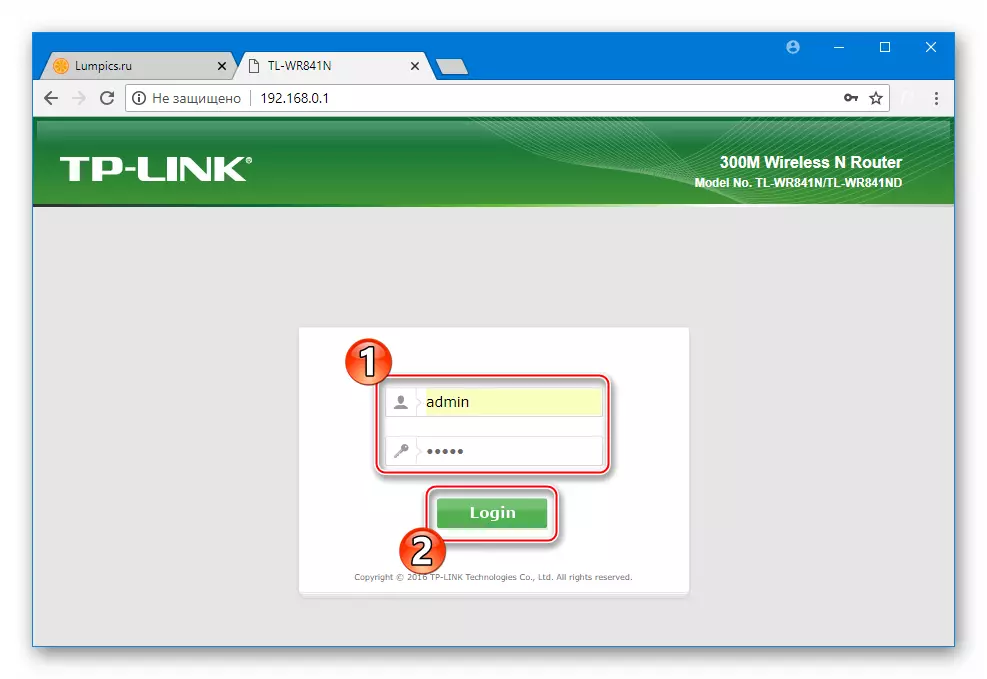
Ve sonra "Giriş" ("Giriş Yap") tıklayın.
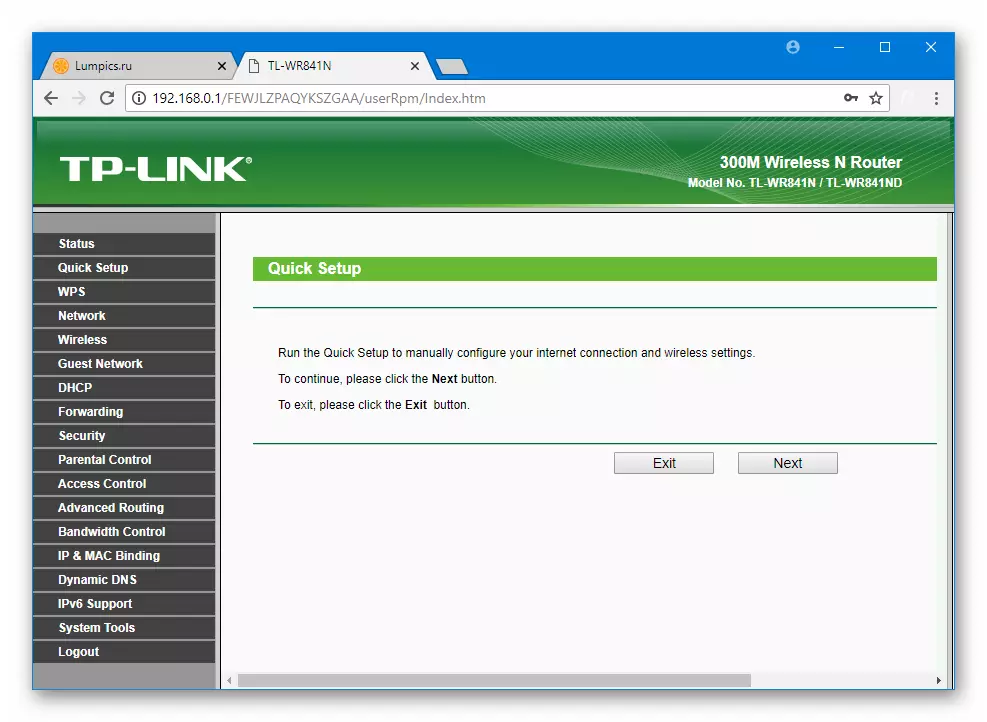
Donanım Revizyonları
TL-WR841N modeli, çözeltinin prevalansını değerlendirirseniz, çok başarılı bir TP-Link ürünüdür. Geliştiriciler sürekli donanım ve yazılım bileşenlerini geliştirir, modelin yeni sürümlerini üretir.

Bu yazı sırasında, TL-WR841N'nin 14'ü kadar donanım revizyonu vardır ve bu parametrenin bilgisi, cihazın belirli bir örneği için yazılımı seçerken ve indirirken çok önemlidir. Denetimin, cihaz gövdesinin altındaki etikete bakarak bulabilirsiniz.

Donanım sürümü hakkındaki etiket bilgisine ek olarak, yönlendiricinin paketinde zorunludur ve yöneticideki durum sayfasında ("durum") görüntülenir.
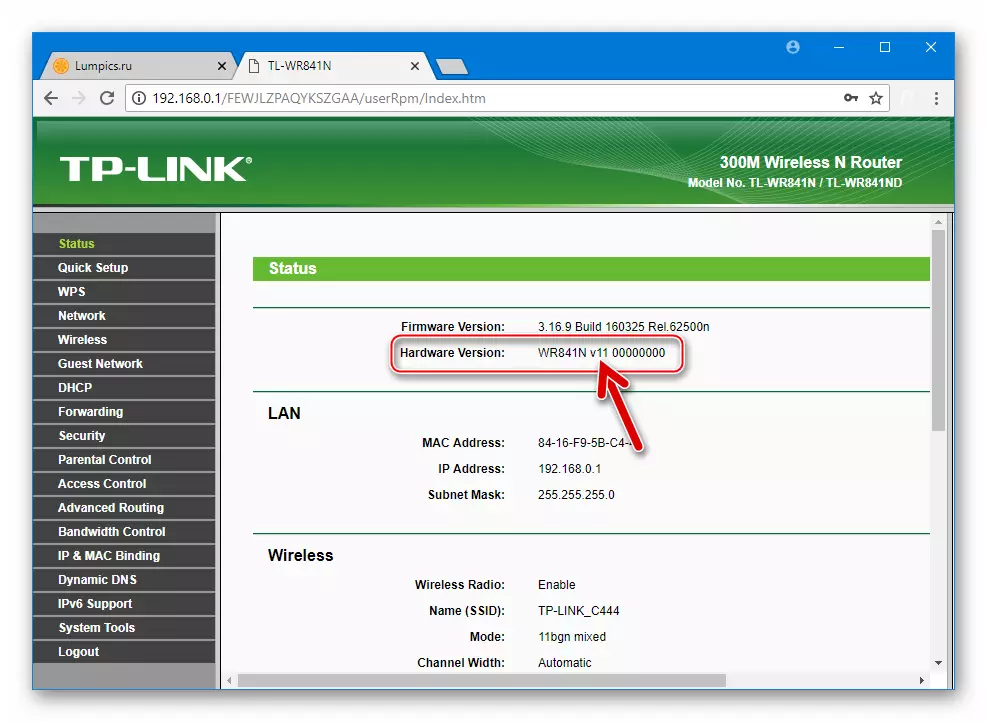
Firmware sürümleri
TP-LINK'DAN TL-WR841N, dünya çapında satıldığından, ürün yazılımı ürününe yerleşik ürün yazılımı sadece versiyonlar (sürüm tarihi) tarafından değil, aynı zamanda arayüzün hangi dilinin kullanıcının hangi dilinin gözlemleneceğine bağlı olduğu yerlerde farklıdır. Yönlendiricinin idari paneline girme. TL-WR841N'de yüklü olan mikrogram montaj numarasını bulmak için, şu anda yönlendirici web arayüzüne gitmeniz gerekir, soldaki menüdeki "Durum" ı tıklayın ve "Firmware sürümü:" öğesinin değerine bakın. .

Ve "Rusça" ve "İngilizce" yazılımı firmwary yazılımının üreticisinin tüm revizyonları için üreticinin resmi web sitesinden indirilebilmesi için kullanılabilir (yazılımla birlikte paketleri indirileceğiniz makalede).

Yedekleme ayarları
Ürün yazılımı sonucunda, kullanıcı tarafından belirtilen TL-WR841N parametrelerinin değerleri, yönlendirici olan kablolu ve kablosuz ağların çalışmazlığına yol açacak şekilde sıfırlanabilir veya kaybolabilir. Ek olarak, bu malzemenin bir sonraki bölümünde açıklandığı gibi, cihaza fabrika durumuna, fabrika durumuna zorunlu sıfırlama işlemi yapılması gerekir.

Her durumda, parametrelerin bir yedeklemesinin varlığı gereksiz olmayacaktır ve birçok durumda yönlendirici üzerinden internete hızlı bir şekilde erişmenizi sağlar. TP-LINK cihazlarının Bacap parametreleri aşağıdaki gibidir:
- Cihazın web arayüzüne giriş yapın. Sonra, sol menüdeki "Sistem Araçları" bölümünü açın ve "Yedekleme ve Geri Yükleme" ("Yedekleme ve Geri Yükleme") seçeneğini tıklayın.
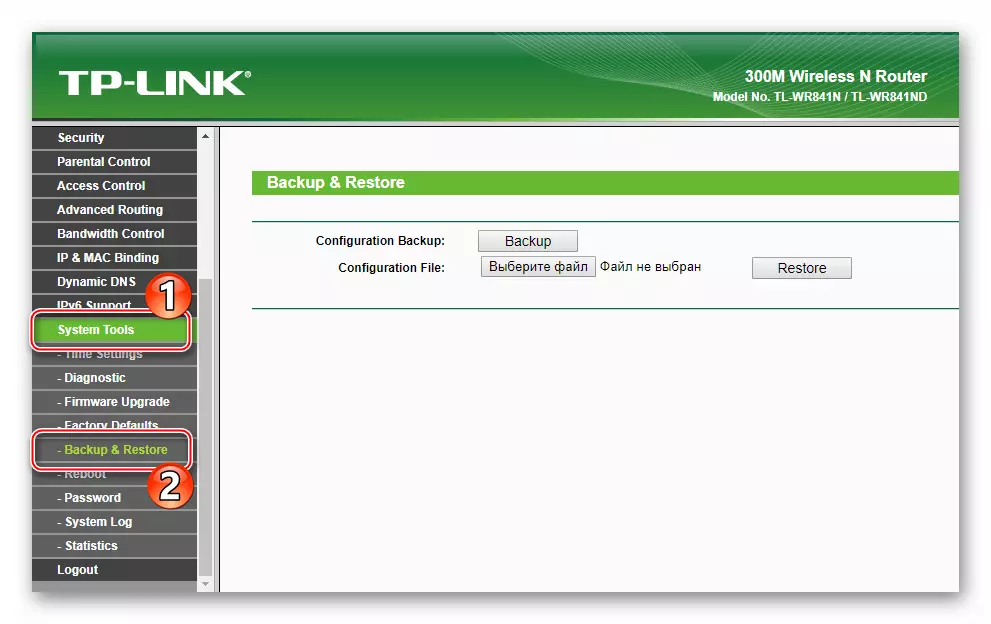
- "Yedekleme" i tıklayın ve yedekleme dosyasını PC diskindeki kaydetme yolunu belirtin.

- Yedekleme dosyası PC diskine kaydedilinceye kadar beklemek biraz kalır.

Yedekleme tamamlandı.
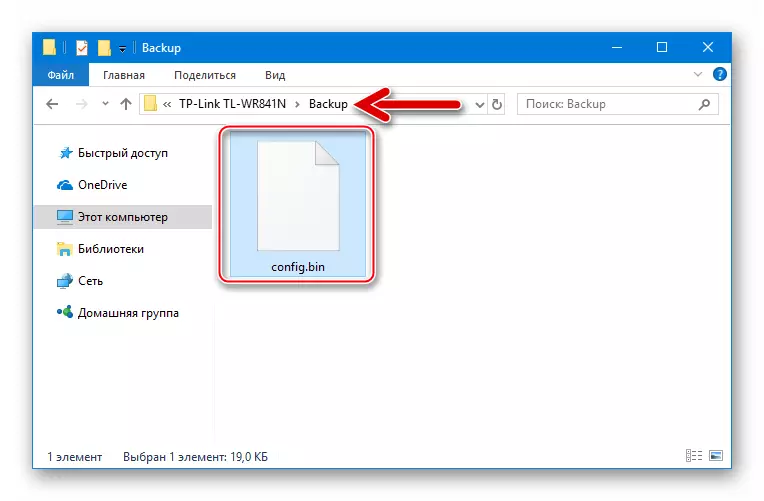
Gerekirse, parametreleri geri yükleyin:
- "Dosya Seç" düğmesini kullanarak, yedeklemenin oluşturulduğu aynı sekmede, yedeklemenin konumunu belirtin.

- "Geri Yükle" yi tıklayın ("Geri Yükleme"), parametreleri dosyadan indirme için hazırlık talebini onaylayın.

Sonuç olarak, TP-Link TL-WR841N otomatik olarak yeniden başlatılacak ve ayarlar, yedeklemede depolanan değerlere geri yüklenir.

Parametreleri sıfırla
Web arayüzüne erişim, yönlendiricinin önceden değiştirilmiş IP adresi nedeniyle kapalıysa, AdminPanel'in giriş ve / veya şifresinin yanı sıra, fabrika değerlerine TP-WR841N TP-WR841N ayarları yardımcı olabilir. Diğer şeylerin yanı sıra, yönlendiricinin parametrelerini varsayılan duruma iade etmek ve ardından ayarları yanıp sönmeden sıfırdan ayarlamak, işlem sırasında oluşan hataları ortadan kaldırmanıza izin verir.

Söz konusu modeli, iki yolla entegre ile ilgili olarak kutunun durumuna getirin.
Web arayüzüne erişim varsa:
- Yönlendiricinin yöneticisine gidin. Seçenekler menüsünde, "Sistem Araçları" ("Sistem Araçları") ve ardından Fabrika Varsayılanlarını ("Fabrika Ayarları") öğesini seçin.

- Açılan sayfada "Geri Yükle" yi tıklatın ("Geri Yükleme") ve ardından Tahliye Prosedürünün başlangıcındaki hazır olma talebini onaylayın.
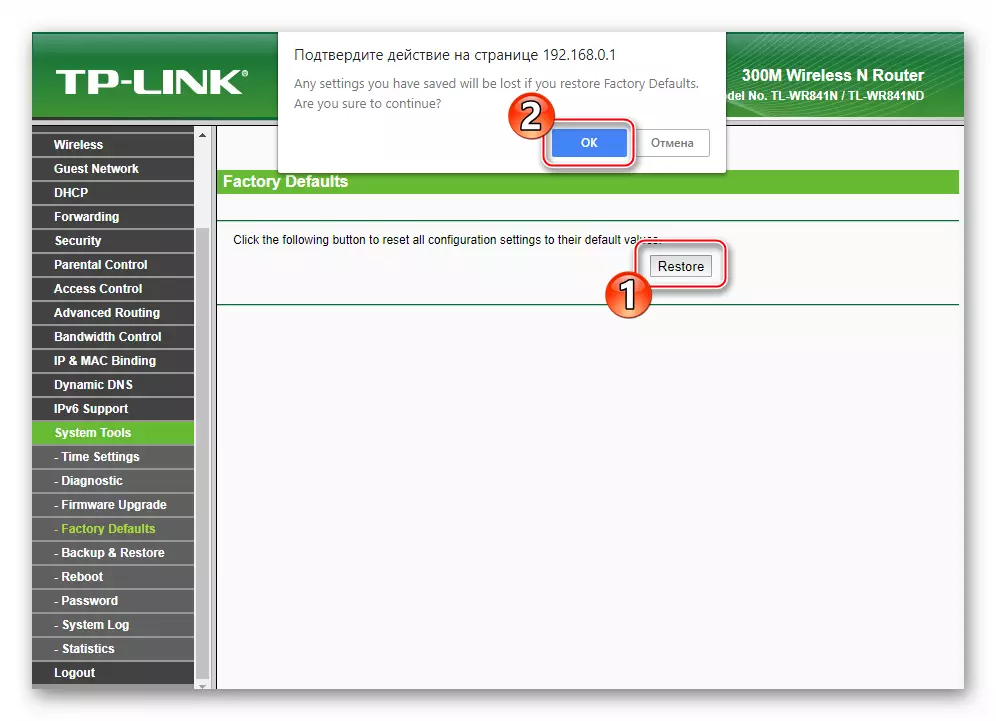
- Parametre İade Prosedürünün tamamlanmasını fabrika haline getirin ve TP-LINK TL-WR841N'yi yeniden başlatın, yürütme göstergesini doldurun.

- Sıfırlamadan sonra ve ardından AdminPanel'deki yetkilendirme, cihaz ayarlarını veya geri kazanımlarını yedeklemeden yapılandırmak mümkün olacaktır.

"Yönetici" e erişim eksikse:
- Fabrika ayarlarına dönmek için yönlendiricinin web arayüzüne girmek imkansızsa, cihazın muhafazasında bulunan, SIFIRLAMA Donanım düğmesini kullanın.
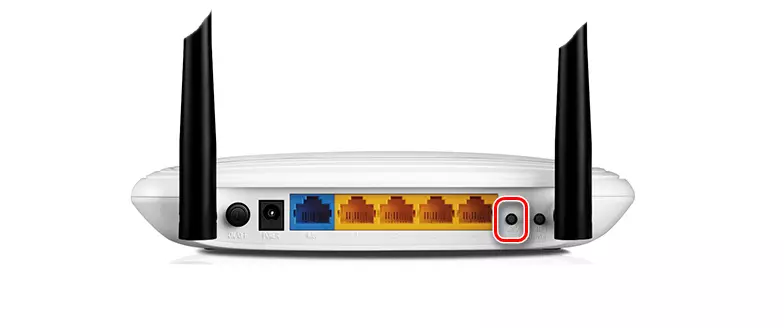
- Yönlendiriciyi kapatmayın, "WPS / RESET" tuşuna basın. LED göstergelerini gözlemleyerek düğmeyi 10 saniyeden fazla tutmak gerekir. Aygıtın onuncu revizyonları üzerine "Sıfırla" bırakın SYS ampulü ("dişli" ilk önce yavaşça yanıp sönmeye başlar ve ardından hızlı bir şekilde takip etmeye başlar. Sıfırlamanın yapılması ve V10 yönlendiricisi ve daha yüksek olması durumunda düğmenin üzerindeki etkiyi durdurabileceği gerçeği, tüm göstergeler aynı anda isteniyor.

- TL-WR841N yeniden başlatmayı bekleyin. Başladıktan sonra, cihazın parametreleri fabrika değerlerine geri yüklenir, yönetici ve ayara gidebilirsiniz.
Öneriler
Firmatik yazılımı sürecinde yönlendiriciyi neredeyse tamamen koruyabileceğinizi takip eden birkaç ipucu:- Ağ ekipmanının ürün yazılımı olması gerektiğinden emin olması gereken çok önemli bir nokta, yönlendiriciye ve manipülasyonlar için kullanılan bilgisayara güç kaynağının stabilitesidir. Mükemmel versiyonda, her iki aygıtı da kesintisiz güç kaynağına (UPS) bağlamanız gerekir, sanki yeniden yazma işleminde elektrik kaybolur gibi, cihaza zarar verebilir, bazen evde ortadan kalkmaz.
Firma yazılımı
Yukarıdaki hazırlık manipülasyonları tamamlandıktan ve davranışları ustalaştıktan sonra, TP-WR841N TP-WR841N bellenimini yeniden yükleyebilirsiniz. Ürün yazılımı yönteminin seçimi, yönlendiricinin program kısmının durumu tarafından belirlenir. Cihaz normal şekilde işlev görürse, firmware'de ciddi bir başarısızlık meydana geldiğinde ilk talimatı kullanın ve aşağıda açıklanan "Yöntem 1" in icrası uygulanabilir değildir, "Yöntem 2" restorasyonuna devam edin.

Yöntem 1: Web arayüzü
Bu nedenle, hemen hemen her zaman yönlendiricinin bellenimini güncellemenin yanı sıra, bellenimin yeniden yüklenmesinin yanı sıra, yönetim panelinin işlevlerini kullanarak gerçekleştirilir.
- PC diskine yükleyin ve yönlendiricinin donanım revizyonuna karşılık gelen versiyonun ürün yazılımını hazırlayın. Bunun için:
- Referans olarak TP-Link Resmi Site Modelinin Teknik Destek Sayfasına gidin:
Resmi web sitesinden TP-LINK TL-WR841N yönlendiricisi için firmware'i indirin

- Aşağı açılır listeden yönlendiricinin bir donanım revizyonunu seçin.
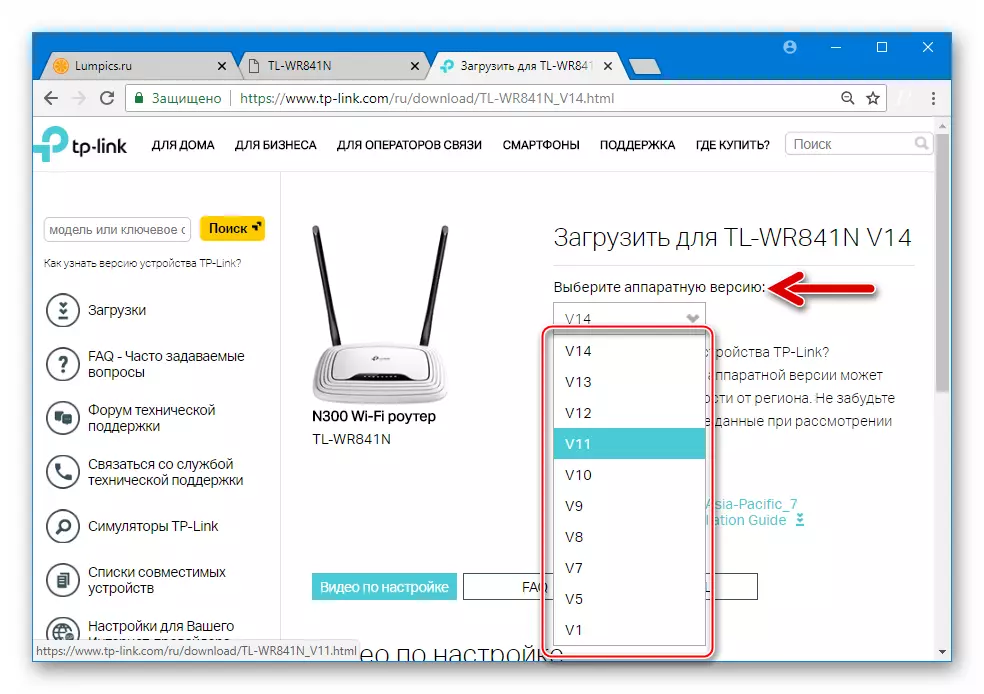
- "Yerleşik Yazılım" nı tıklayın.
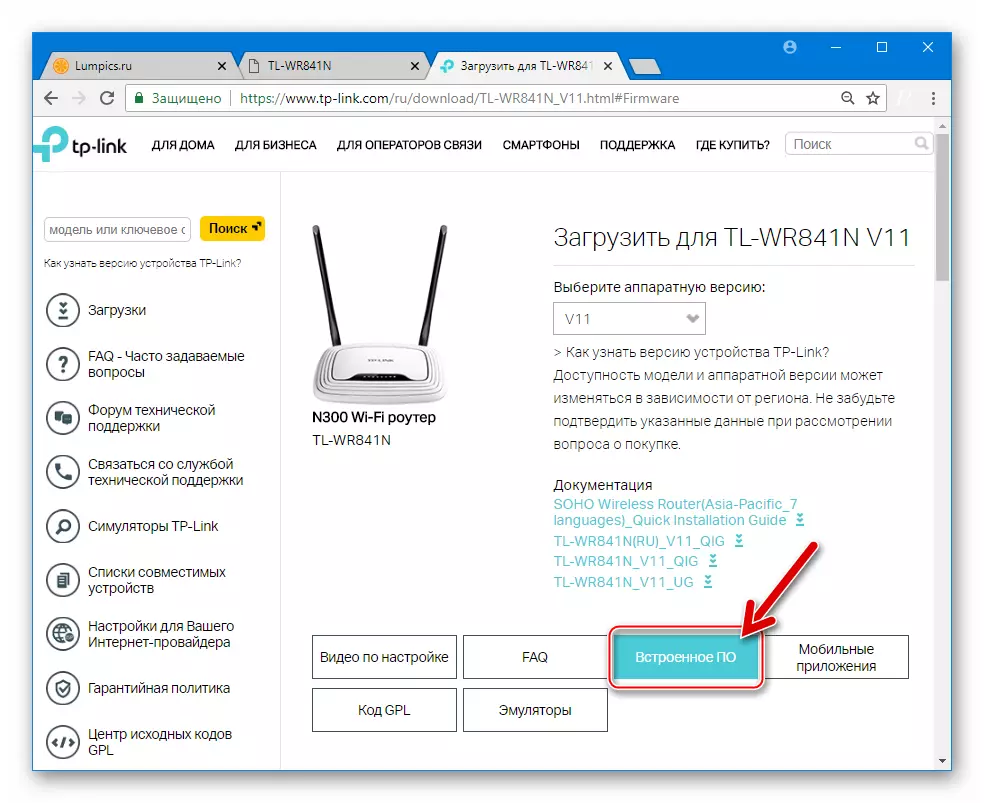
- Sonra, yönlendirici için son sürümlerin listesini görüntülemeden önce sayfayı aşağı kaydırın. Seçilen ürün yazılımının adını tıklatın, bu da arşivin üst kısmına bilgisayar diskine yüklenebilir.

- İndirmeyi tamamladığınızda, dosyanın kaydetme dizinine gidin ve ortaya çıkan arşivi açın. Sonuç olarak, "WR841NV ...... .Bin" dosyasını içeren bir klasör çıkartılmalıdır - bu yönlendiriciye yüklenecek bir ürün yazılımıdır.

- Referans olarak TP-Link Resmi Site Modelinin Teknik Destek Sayfasına gidin:
- Yönlendiricinin yöneticisini girin ve Soldaki Seçenekler menüsünden Sistem Araçları bölümünden (Sistem Araçları) Firmware Yükseltme sayfasını açın.

- "Firmware Dosya Yolu:" ("" yazılımı dosyasının yanında bulunan "Dosya Seç" düğmesini tıklayın: ") ve indirilen ürün yazılımının konum yolunu belirtin. Bin dosyasını vurgulamak, Aç'ı tıklatın.

- Ürün yazılımını kurmaya başlamak için, "Yükseltme" ı tıklayın ve alınan talebi onaylayın.

- Daha sonra, yönlendiricinin hafızasını yeniden yazma işlemlerinin tamamlanmasını bekleyin ve ardından cihazı yeniden başlatın.
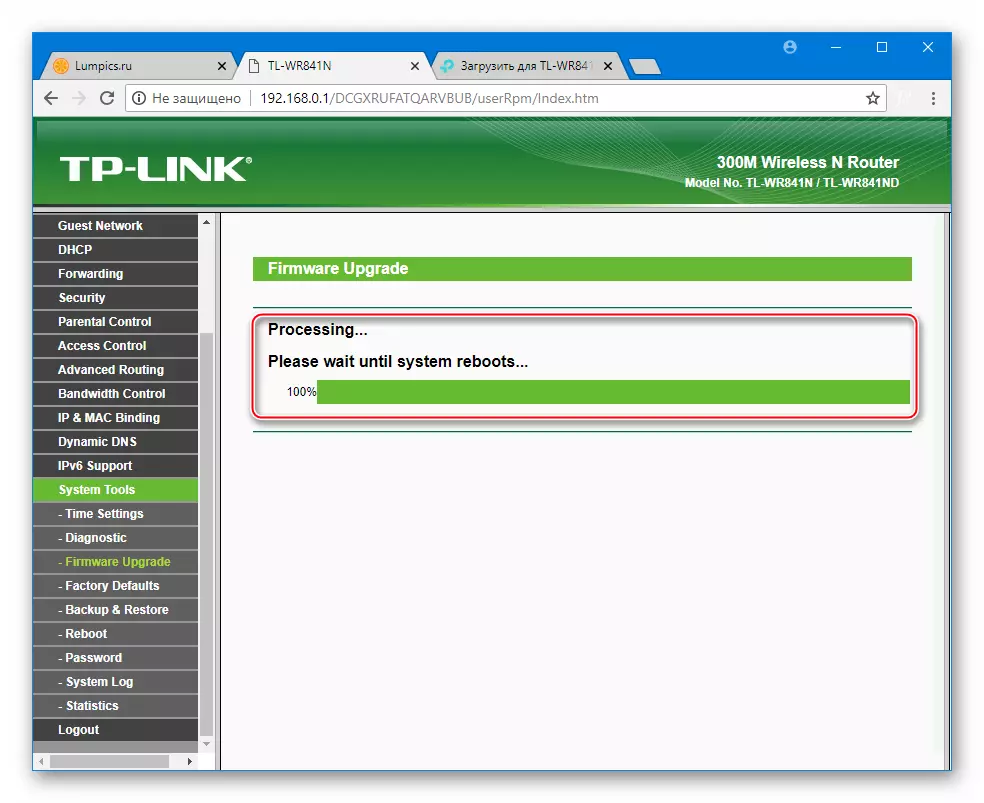
- Bunda, TP-LINK TL-WR841N firmware'i yeniden yüklemek / güncelleme tamamlandı. Şimdi yeni sürümün bellenimi altında çalışan bir cihaz kullanmaya başlayın.

Yöntem 2: Resmi ürün yazılımının restorasyonu
Yukarıda tarif edilen yöntemde açıklanan yöntemde öngörülemeyen yassı olduğunda, elektrik kapatıldı, yama kablosu PC konektöründen veya yönlendiricisinden, vb.), Yönlendirici, çalışma kapasitesi belirtileri göndermeyi durdurabilir. Böyle bir durumda, bir ürün yazılımı özel yazılım araçları kullanılarak geri yüklenir ve özel olarak hazırlanmış paketler.

Yönlendirici boyunca çökmeyi geri yüklemeye ek olarak, aşağıdaki talimatlar, resmi olmayan (özel) çözümler - OpenWrt, Gargoyle, Lede, vb. Modelinde kurulumdan sonra fabrika bellenimini iade etmeyi mümkün kılar. Yönlendiriciye daha önce ne yüklü olduğunu bulmak ve cihaza neyin doğru şekilde çalışmayı bıraktığını öğrenmek için.
- Sıradan kullanıcılar tarafından kullanılabilecek bir araç olarak, TL-WR841N bellenimini geri yüklerken, TFTPD32 yardımcı programı (64) kullanılır. Şekillerin adındaki rakamlar, bir veya başka bir TFTPD sürümünün amaçlandığı Windows işletim sisteminin boşalması anlamına gelir. Geliştiricilerin resmi web kaynağından Windows of Windows Office Ofisi'niz için yardımcı programın dağıtımını yükleyin:
TFTP Sunucusu C Resmi Sitesini İndirin

Aracı takın

Yukarıdaki dosyayı çalıştırmak
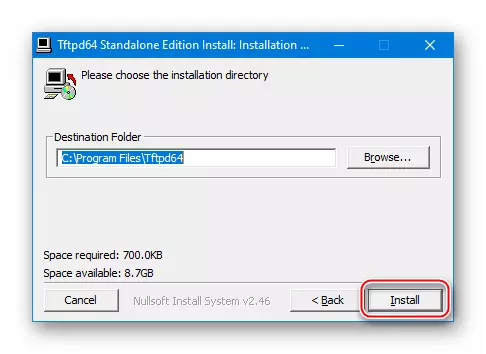
Ve yükleyicinin talimatlarını takip ederek.

- TL-WR841N Router'ın yazılımını geri yüklemek için, üreticinin resmi sitesinden indirilen firmware, ancak yalnızca "önyükleme" kelimesini içermeyen bu düzenekler uygundur.
Kurtarma için kullanılan bir dosyayı seçme - son derece önemli bir nokta! Yönlendiricinin hafızasının üzerine yazma, bootloader ("önyükleyici" ("önyükleme"), aşağıdaki adımların bir sonucu olarak, talimatın çoğu zaman cihazın son çalışmazlığına yol açar!
"Doğru" bin dosyasını almak için, tüm çevresel üretici yazılımlarını kurtarılabilir cihazın donanım denetimine indirin, arşivleri ambalajından çıkarın ve adını "önyükleme" içermeyen görüntüyü bulun.
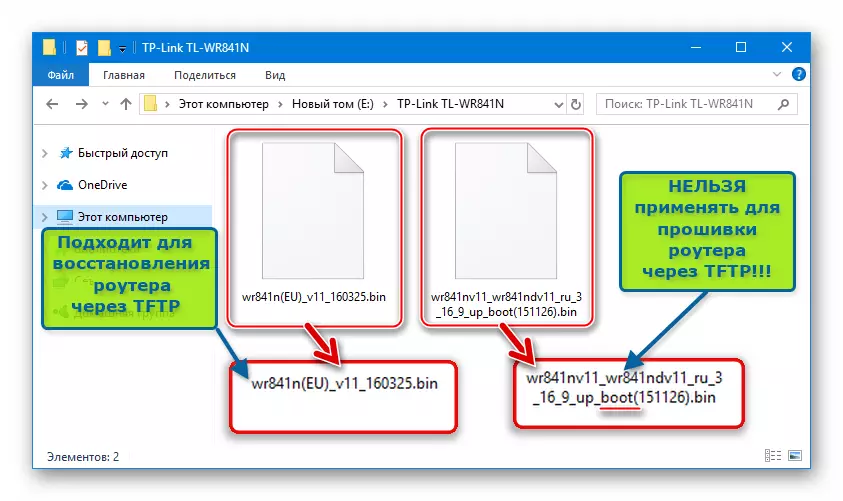
Resmi TP-Link Web kaynağında önyükleyici olmayan ürün yazılımı bulunamıyorsa, aşağıdaki bağlantıyı kullanın ve yönlendiricinin revizyonlarınızı geri yüklemek için bitmiş dosyayı indirin.
Yönlendirici TP-LINK TL-WR841N'yi geri yüklemek için bootloader (önyükleme) olmadan Firmware'i indirin
TFTPD yardımcı programını dizine (varsayılan - C: \ Program Dosyaları \ TFTPD32 (64)) kopyalayın ve BIN dosyasını "WR841NV) olarak yeniden adlandırın X. _tp_recovery.bin, "nerede? X. - Yönlendirici örneğinizin revizyonu.
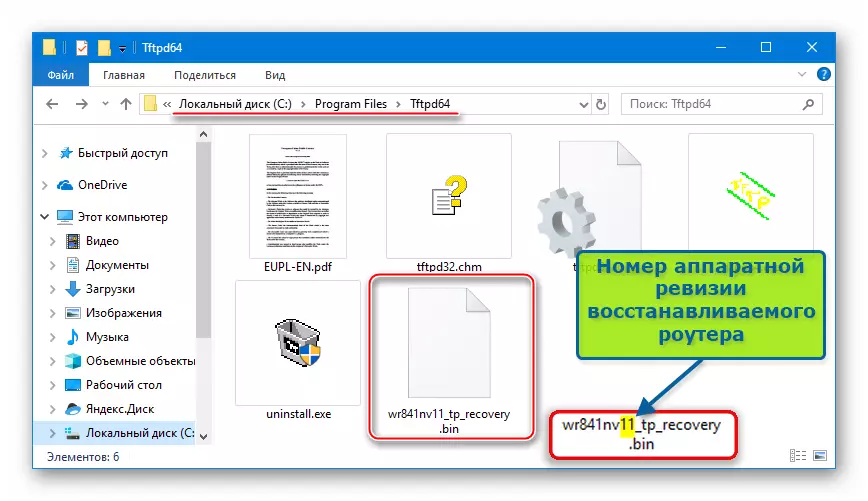
- PC'yi aşağıdaki gibi geri yüklemek için kullanılan ağ adaptörünü yapılandırın:
- "Ağ ve Paylaşılan Erişim Kontrol Merkezi" ni "Denetim Masası" pencerelerinden açın.

- "Merkez" penceresinin sağ tarafında bulunan "Adaptör Ayarlarını Değiştirme" bağlantısını tıklayın.
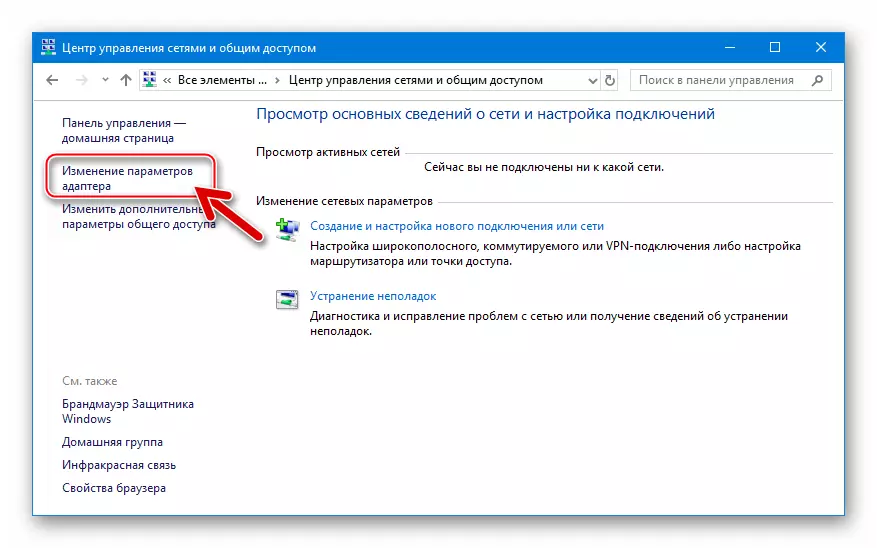
- Fare imlecini simgesine ayarlayarak ve sağ düğme manipülatörüne basarak yönlendiriciyi bağlamak için kullanılan ağ bağdaştırıcısının bağlam menüsünü arayın. "Özellikler" i seçin.
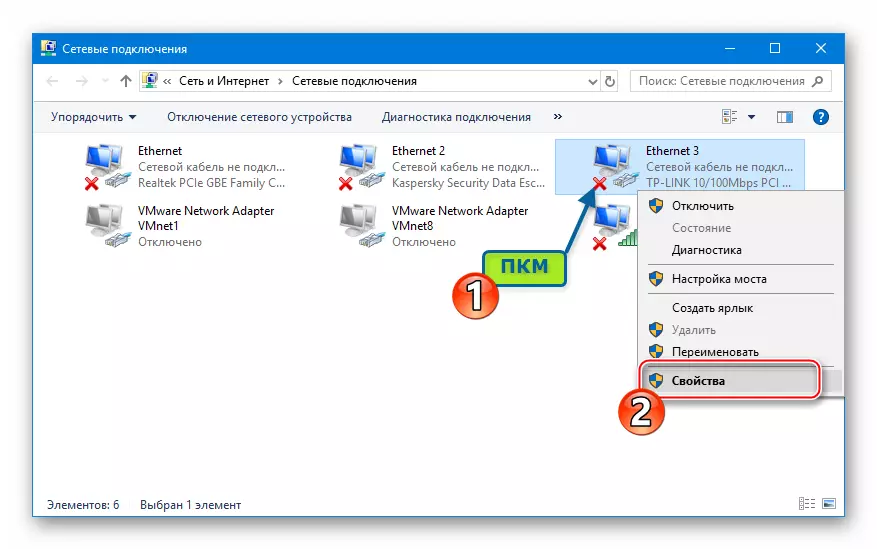
- Bir sonraki pencerede, "İnternet Protokolü Sürüm 4 (TCP / IPv4)" üzerine tıklayın ve ardından "Özellikler" düğmesini tıklatın.

- Parametreler penceresinde, düğmeyi "Aşağıdaki IP adresini kullanın:" konumuna getirin ve bu değerleri yapın:
192.168.0.66 - "IP Adresi:" alanında;
255.255.255.0 - "Alt Ağ Maskesi:".

- "Ağ ve Paylaşılan Erişim Kontrol Merkezi" ni "Denetim Masası" pencerelerinden açın.
- Sistemde çalışan virüsten koruma ve güvenlik duvarı'nın çalışmasını askıya alın.
Daha fazla oku:
Antivirüs nasıl kapatılır
Windows'ta Güvenlik Duvarı Devre Dışı Bırak
- TFTPD yardımcı programını yönetici adına çalıştırın.

Sonra, aracı ayarlayın:
- Sunucu Arabirimleri açılır listesinde, IP adresinin 192.168.0.66'yı yüklendiği ağ adaptörünü seçin.

- "DIR'i göster" i tıklayın ve Bin dosyasını seçin "WR841NV X. _Tp_recovery.bin "Bu talimatın 2. Adımının bir sonucu olarak TFTPD ile bir dizine yerleştirilir. Ardından pencereyi kapatın "TFTPD32 (64): dizin"
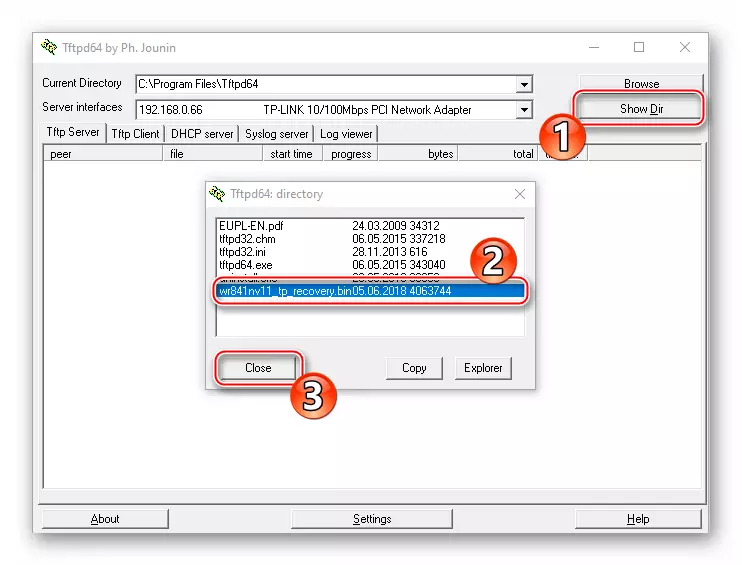
- Sunucu Arabirimleri açılır listesinde, IP adresinin 192.168.0.66'yı yüklendiği ağ adaptörünü seçin.
- "Güç" düğmesini cihaz muhafazasındaki karşılık gelen konuma getirerek TL-WR841N'yi çevirin. Yönlendiricinin (Sarı) herhangi bir LAN portunu (sarı) ve bir POCK kablosu olan bir güç adaptörü konektörünü bağlayın.

TL-WR841N LED göstergelerini izlemeye hazır olun. Yönlendiricinin üzerindeki "WPS / Reset" tuşlarına basın ve düğmeyi basılı tutun, gücü açın. Tek gösterge, kilidin görüntüsünü işaretler ("QSS"), "UPU / Reset" bırakın.
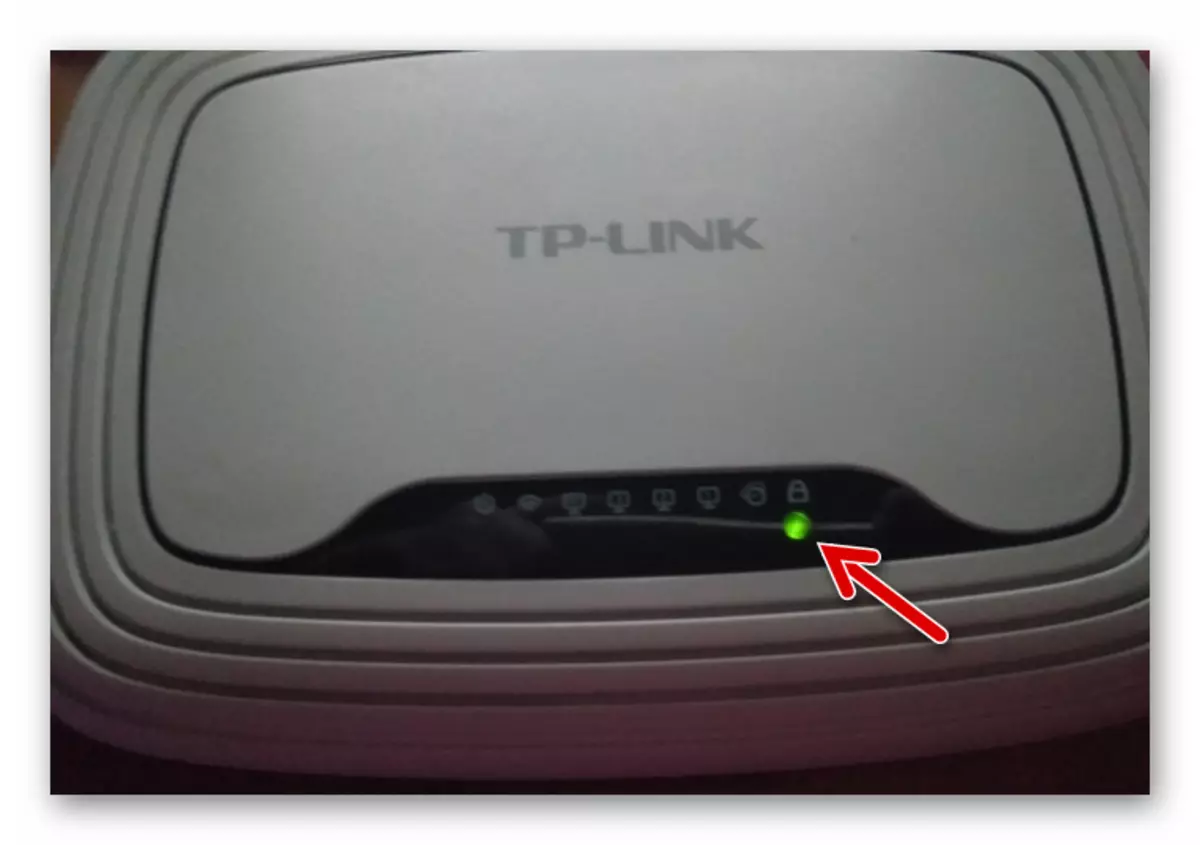
- Önceki talimatların yürütülmesinin bir sonucu olarak, ürün yazılımının otomatik kopyalanması yönlendiriciye başlamalıdır, bir şey almayın, bekleyin. Dosyaları aktarma işlemi çok hızlı bir şekilde gerçekleştirilir - bir prosedür yürütme göstergesi kısa bir süre için görünecek ve daha sonra kaybolur.
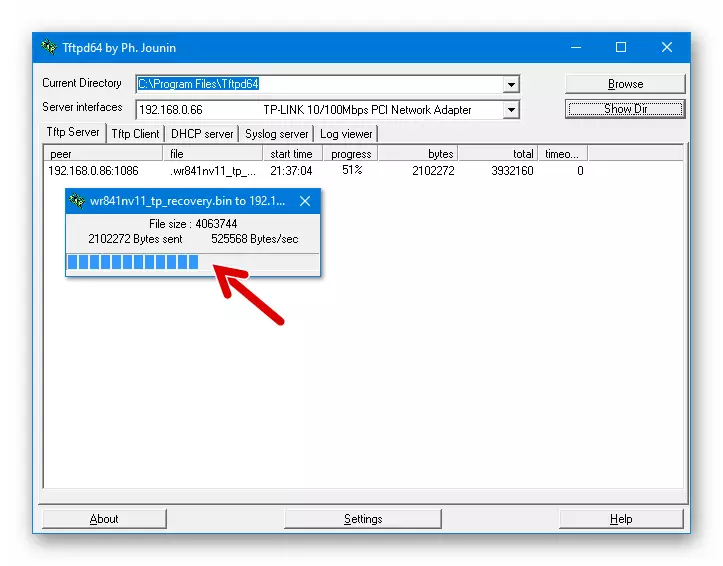
TL-WR841N sonunda otomatik olarak yeniden başlatılır - bu, cihaz normal olduğu gibi yanıp sönecek LED göstergeleri ile anlaşılabilir.

- 2-3 dakika bekleyin ve "Güç" düğmesine çevirerek yönlendiriciyi kapatın.
- Orijinal durumda, bu talimatın 3. aşamasını gerçekleştiren bilgisayarın ağ kartı ayarlarını değiştirin.
- Yönlendiriciyi açın, indirmelerini bekleyin ve cihazın idari paneline gidin. Bu ürün yazılımı kurtarma işleminde, şimdi tamamlanmıştır, şimdi makalede yukarıda açıklanan ilk yolda en son sürüme yükseltebilirsiniz.

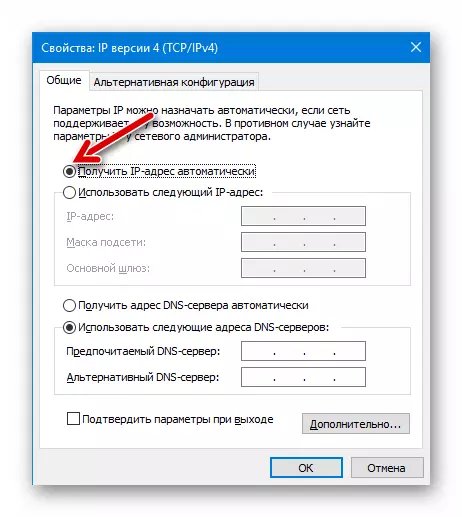
Yukarıdaki iki talimat, normal kullanıcılar tarafından satılmakta olan TP-LINK TL-WR841N yönlendirici yazılım kısmı ile temel etkileşim yöntemlerini tanımlar. Tabii ki, düşünülen modelin yanıp sönmesi ve özel teknik araçların (programcı) kullanılmasıyla mümkün olan birçok durumda performansını geri yüklemek için, ancak bu tür işlemler yalnızca servis merkezleri açısından yürütülür ve deneyimli uzmanlar tarafından gerçekleştirilir. Cihazın çalışmalarında ciddi başarısızlıklar ve sorun giderme durumunda uygulanmalıdır.
- PC diskine yükleyin ve yönlendiricinin donanım revizyonuna karşılık gelen versiyonun ürün yazılımını hazırlayın. Bunun için:
